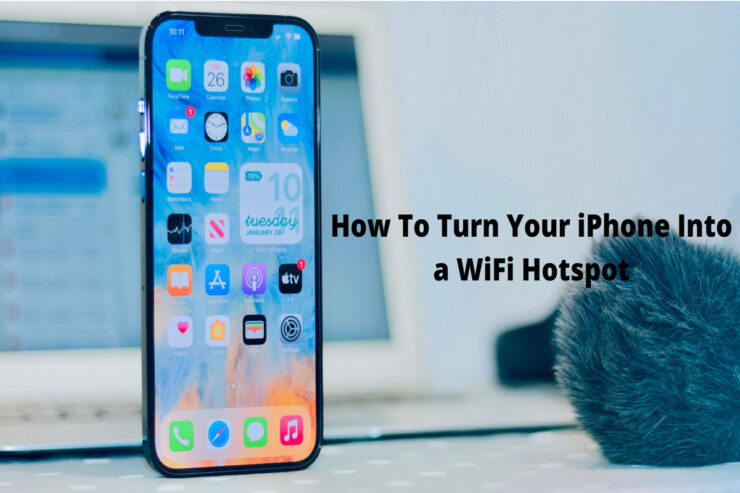
개요
스마트폰의 모바일 데이터 연결을 다른 기기와 공유하면 노트북, 태블릿, 스마트 TV 등에서 인터넷을 쓸 수 있습니다. 애플의 아이폰은 “개인용 핫스팟(Personal Hotspot)” 기능을 통해 Wi‑Fi, 블루투스 또는 USB 방식으로 테더링할 수 있습니다. 이 가이드는 iOS 설정 단계와 보안·문제 해결·대체 방법을 함께 다룹니다.
개인용 핫스팟이란?
- 정의: 아이폰의 셀룰러 데이터를 다른 기기와 공유하는 기능(테더링).
- 요금: 요금제에 따라 별도 핫스팟 할당량이 있거나 기본 데이터에서 차감될 수 있습니다. 통신사 정책을 확인하세요.
사전 확인 체크리스트
- 통신사 요금제에서 핫스팟 사용이 가능한지 확인하세요.
- 배터리가 충분한지(또는 전원에 연결) 확인하세요. 핫스팟은 배터리를 많이 소모합니다.
- iOS가 최신 버전인지 확인하세요(설정 > 일반 > 소프트웨어 업데이트).
아이폰에서 개인용 핫스팟 켜는 방법
- 아이폰에서 설정(설정) 앱을 엽니다.
- “셀룰러(또는 모바일 데이터)”로 이동한 다음 “개인용 핫스팟”을 탭합니다. 혹은 설정 화면에서 바로 “개인용 핫스팟”을 찾을 수 있습니다.
- “다른 사람의 참여 허용” 또는 “다른 사람 허용” 스위치를 오른쪽(켜기)으로 전환합니다.
- 표시된 Wi‑Fi 이름(기기 이름)과 비밀번호를 확인한 뒤, 연결하려는 기기에서 해당 네트워크와 비밀번호로 접속합니다.
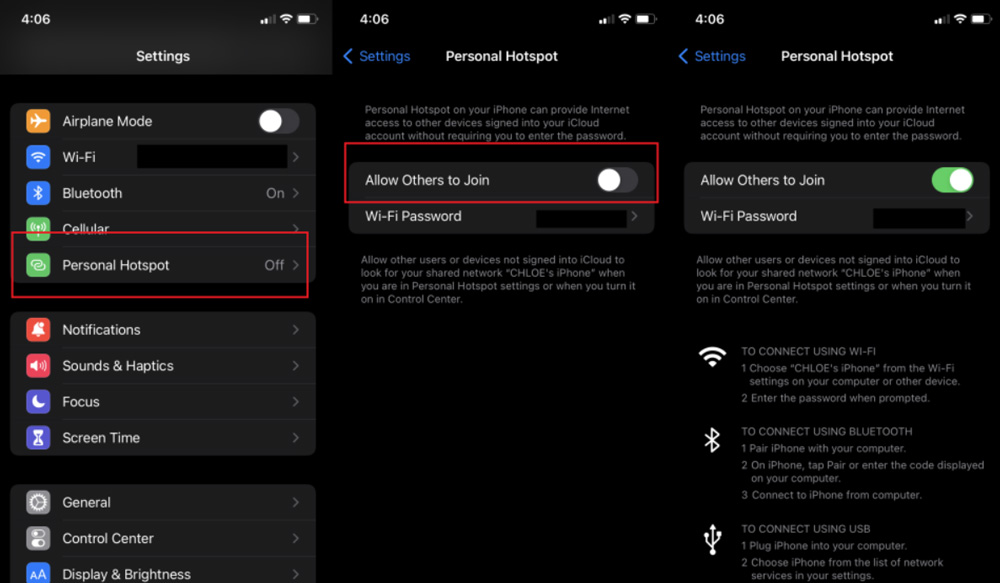
중요: 기본 비밀번호는 단순할 수 있으니 연결 전에 강력한 비밀번호로 변경하세요.
다른 기기에서 연결하기
- Wi‑Fi 방식: 다른 기기의 Wi‑Fi 목록에서 아이폰 이름을 선택하고 비밀번호를 입력합니다.
- USB 방식(맥/윈도우): 라이트닝(또는 USB‑C) 케이블로 아이폰을 컴퓨터에 연결하면 네트워크 인터페이스로 인식됩니다.
- 블루투스 방식: 양쪽 기기에서 블루투스 페어링을 한 뒤 네트워크 공유를 활성화합니다.
보안 권장사항
- 비밀번호를 8자 이상, 대문자·소문자·숫자·특수문자 조합으로 설정하세요.
- 사용하지 않을 때는 개인용 핫스팟을 꺼 두세요.
- 공공장소에서는 가능한 한 USB나 블루투스 대신 직접 연결을 최소화하세요.
핫스팟 사용 시 주의사항
- 데이터 소모: 비디오 스트리밍·클라우드 백업 등은 많은 데이터를 사용합니다. 요금제 한도를 초과할 수 있습니다.
- 배터리: 핫스팟 사용 중에는 배터리 소모가 빠릅니다. 장시간 사용 시 전원 연결을 권장합니다.
- 속도: 셀룰러 신호 강도 및 통신사 네트워크 상태에 따라 연결 속도와 안정성이 달라집니다.
문제가 발생할 때(문제 해결)
- 개인용 핫스팟 옵션이 보이지 않을 때
- 통신사가 핫스팟을 차단했을 수 있습니다. 통신사 고객센터에 문의하세요.
- iOS를 최신 버전으로 업데이트하고, 설정 > 일반 > 재설정 > 네트워크 설정 재설정 후 재시도하세요.
- 다른 기기에서 연결되지 않을 때
- 비밀번호가 정확한지 확인하세요.
- 아이폰에서 “다른 사람 허용”이 켜져 있는지 확인하세요.
- 블루투스/USB로 연결할 경우 케이블 상태와 페어링 상태를 확인하세요.
- 속도가 너무 느릴 때
- 셀룰러 신호가 약하면 위치를 바꾸거나 통신사 상태를 확인하세요.
대안 방법
- 공용 Wi‑Fi 사용: 무료지만 보안 위험이 있으므로 VPN 사용 권장.
- USB 테더링: 더 안정적이고 전력 소모가 덜함.
- 별도 이동형 무선 라우터(포켓 Wi‑Fi): 여러 기기 장시간 사용에 유리.
체크리스트(빠른 확인용)
- 요금제에서 핫스팟 허용 확인
- iOS 최신 상태
- 배터리 또는 전원 연결
- 개인용 핫스팟 켜짐
- 강력한 비밀번호 설정
간단 용어집
- 핫스팟: 다른 기기가 접속할 수 있도록 인터넷을 공유하는 기능.
- 테더링: 휴대폰의 인터넷을 다른 기기에 제공하는 행위(유선·무선 포함).
- 셀룰러: 이동통신 네트워크(4G/5G).
요약
아이폰의 개인용 핫스팟은 설정 앱에서 쉽게 활성화할 수 있으며, 연결 전 요금제와 배터리, 보안(비밀번호)을 확인하는 것이 중요합니다. 문제가 생기면 네트워크 설정 재설정이나 통신사 확인, iOS 업데이트를 시도하세요.
중요: 추가로 궁금한 점이나 실제 연결 문제 사례가 있다면 아래 댓글에 남겨 주세요. DigitBin 유튜브 채널의 관련 동영상도 구독하면 도움이 됩니다. 건승하세요!
저자
편집



